ガソリンスタンド仕入・販売・在庫管理システム SSS for Windows ユーザーズ・マニュアル
【 マニュアル目次 】
第7章 仕入管理
7.4 支払一覧表
7.4.1 支払一覧表について
- 支払一覧表は指定した期間内の支払状況を仕入先別に出力したものです。
- 発券SS、仕入先範囲、対象期間などの条件を設定して、支払一覧表を作成します。

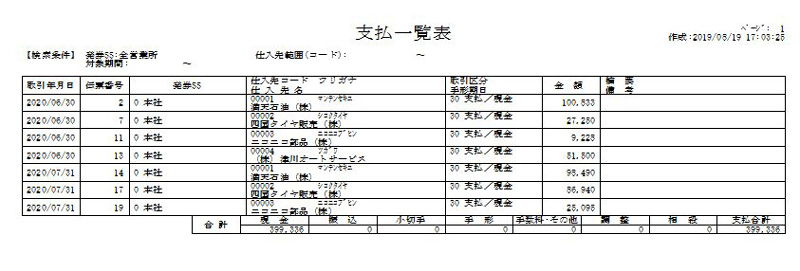
7.4.2 支払一覧表の作成手順
- 手順1)次のいずれかの方法で「支払一覧表出力指示」画面を表示します。
- ・[仕入管理]メニューの[支払一覧表]ボタンをクリックします。
- ・メニューバーの[仕入管理]−[支払一覧表]をクリックします。
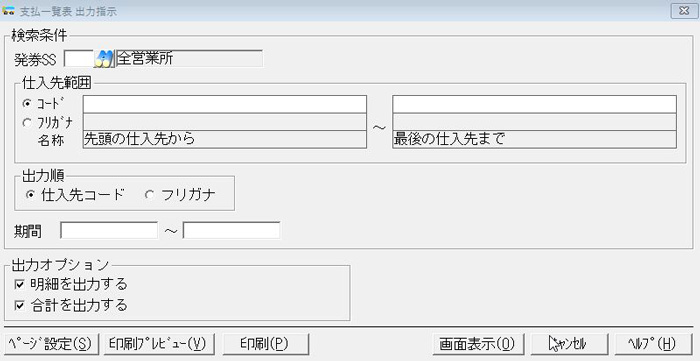
- 手順2)対象となる仕入先の範囲を、発券SSおよび仕入先コードまたはフリガナで指定します。 発券SSおよび仕入先が無指定の場合は全SSの全仕入先が対象になります。
- 手順3)出力時の並び順を、仕入先コードまたはフリガナのいずれかより選択します。
- 手順4)対象期間を「年/月/日」の形式で入力します。無指定の場合は入力済みの全データが対象となります。
- 手順5)出力先を画面表示またはプリンタのいずれかより選択します。
- 出力先にプリンタを選択した場合には、プリンタの指定および用紙等の設定を行います。
- 手順6)次の各出力オプションを選択します。
- ・明細を出力する
- ・合計を出力する
- 手順7)[出力]ボタンをクリックします。
- 以上で、設定した条件に基づいて支払一覧表が画面またはプリンタに出力されます。
7.4.3 支払一覧表 画面表示内機能一覧
- 画面表示上の機能を説明します。
- 操作方法は、「第2章 2.7 各一覧画面表示上の機能説明」 を参照して下さい。
 表示内容を印刷するには
表示内容を印刷するには- ・ツールボタンの[印刷]ボタンをクリックします。
- ・メニューバーの[処理]−[印刷]をクリックします。
- なお、表示内容を印刷する場合には、あらかじめプリンタおよび用紙の設定内容を確認します。
- 設定内容を確認するには
- ・ツールボタンの[ページ設定]ボタンをクリックします。
- ・メニューバーの[処理]−[ページ設定]をクリックします。
- 必要であれば設定内容を変更します。また、プリンタも印刷可の状態になっているか確認します。
 印刷内容をプレビューするには
印刷内容をプレビューするには- ・ツールボタンの[プレビュー]ボタンをクリックします。
- ・メニューバーの[処理]−[印刷プレビュー]をクリックします。
- なお、表示内容を印刷プレビューする場合には、あらかじめプリンタおよび用紙の設定内容を確認します。
- 設定内容を確認するには
- ・ツールボタンの[ページ設定]ボタンをクリックします。
- ・メニューバーの[処理]−[ページ設定]をクリックします。
- 必要であれば設定内容を変更します。
 表示内容をテキストファイルに出力するには
表示内容をテキストファイルに出力するには- ・ツールボタンの[テキスト]ボタンをクリックします。
- ・メニューバーの[処理]−[テキストファイルに出力]をクリックします。
 表示データの順序を並べ替えるには
表示データの順序を並べ替えるには- ・メニューバーの[昇順]−[仕入先コード]をクリックします。
- ・メニューバーの[昇順]−[フリガナ]をクリックします。
- ・メニューバーの[昇順]−[取引年月日]をクリックします。
 項目幅を標準に戻すには
項目幅を標準に戻すには- ・メニューバーの[表示]−[標準レイアウトに戻す]をクリックします。
 編集(支払処理)画面にジャンプ(移動)するには
編集(支払処理)画面にジャンプ(移動)するには- ・編集したいデータ行をダブルクリックすると、該当データの支払処理画面に移動します。
【 マニュアル目次 】
